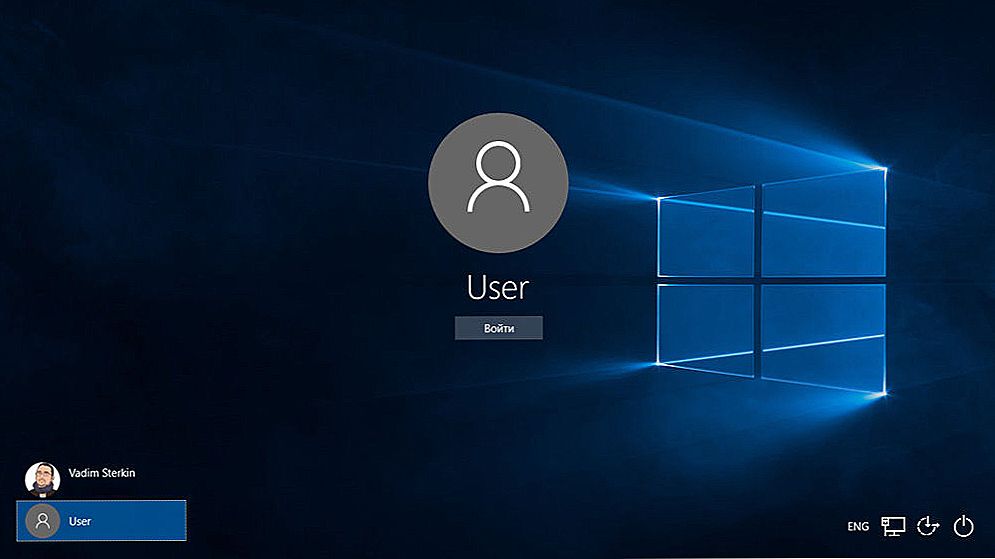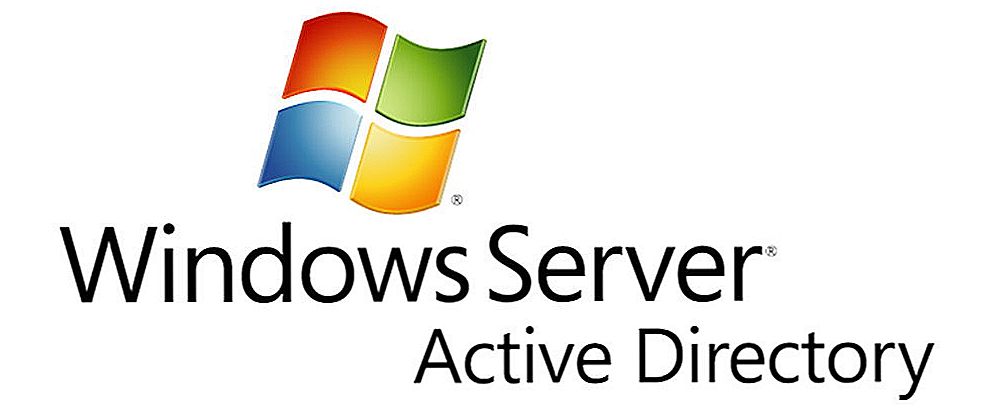Nakon kupnje neke sofisticirane tehnologije (i tablet računala od Apple stotinu je istina), korisnik očekuje neprekinuti i besprijekoran rad iz nje. Ako ovaj uređaj ima problema, to je vrlo neugodno. No, morate shvatiti da su propusti u radu takvog proizvoda gotovo neizbježni. Postoji milijun razloga koji dovode do toga, a programeri ih sve pokušavaju predvidjeti - tako da su, većinom, riješeni jednostavnim algoritmom akcije, što ćemo opisati u nastavku.

U većini slučajeva problem se rješava normalnim ponovnim pokretanjem.
Postoji nijansi: o čemu ćemo pričati, odnosi se na Aipade, koje niste pokušali preplaviti programima treće strane. Usput, jamstvo vam je "odletilo". Samo zbog činjenice da je proizvod jedinstven po načinu rada s jednim softverom, svaki korak od nje dovodi do nepredvidljivih posljedica. Stoga, u uputama na raznim mjestima na kojima možete preuzeti firmware treće strane, upozoravamo vas da poduzmete sve radnje s Aypadom na vlastitu odgovornost i rizik. Preporučujemo da ne igrate sa vatrom i koristite samo firmware i softver proizvođača kako ne biste korakali s ovim grafitom, a ne biste napravili rupe u proračunu s neplaniranim popravkom tableta.
Uobičajeni uzroci i metode borbe
Ako se ipad ne uključi, najprije je naplatiti. Zapravo, to je najčešći razlog. Činjenica je da u normalnim uvjetima vidite razinu napunjenosti uređaja izravno na zaslonu, ali ako je baterija potpuno ispražnjena, uređaj neće ni moći početi otkrivati. U tom slučaju, trebate spojiti punjač (naravno, očito radi) i pričekajte nekoliko minuta. Na ekranu, nakon početnog punjenja baterije u stanje kada se Aypad može uključiti, neće biti ništa, ali nakon završetka slike pojavit će se slika prazne baterije. Dajte joj naplatu, a nakon toga tablet se može uključiti. Zapravo, to možete učiniti čim vidite ovu ikonu, ali to se ne preporučuje. Ako ta opcija radi za vas, onda imate sreću. Vrijedi li nekoliko dana gledati rad akumulatora - ako je s vremenom degradiran i ima loše naplatu, možda ćete se morati obratiti ovlaštenom servisnom centru da biste je zamijenili.
Kako uključiti ipad, ako se ne isprazni, ali i dalje ne reagira na gumbe - još je jedno pitanje.Možda je to prouzročena zabranom, a onda prisilno ponovno podizanje sustava može pomoći. Držite gumbe za napajanje i početnu tipku 10-15 sekundi. Na zaslonu bi se trebao pojaviti logotip Apple. Ova naredba, zaobilazeći razinu operacijskog sustava, isključuje i uključuje uređaj. Akcija se odvija na razini željeza; istodobno neće utjecati na korisničke podatke pohranjene u memoriji uređaja na figurativnom tvrdom disku (ako se radi s poznatim računalnim pojmovima), ali oni koji su pohranjeni u RAM-u, odnosno podaci koji se izvode u vrijeme aplikacije ponovno učitavaju se.

Takva operacija može riješiti većinu problema s ipad. Činjenica je da se većina programskih pogrešaka tretira s zloglasnim "isključivanjem i uključivanjem", budući da ovaj jednostavan algoritam ponovno pokreće izvođenje programa, a istodobno se ne mogu ponoviti uvjeti za pojavu pogreške. No, morate shvatiti da se svaka pogreška ne tretira tako na jednostavan način. Na primjer, ako se ipad ne uključi, što je uzrokovano oštećenom datotekom sustava, nema smisla napraviti takav ponovno podizanje sustava. Svaki put kada se operacijski sustav pokrene, zatražit će datoteku i zatvoriti s istom pogreškom.

Zatim pomoći vratiti sustav putem iTunes.Ovaj univerzalni softver omogućuje vam da provedete mnogo akcija sa svojim uređajem, među njima je i jedna koja nam je potrebna u ovoj situaciji. Spojite svoj iPad na računalo pomoću žice. Zatim, dok program radi, držite tipke "Home" i tipke za uključivanje, no držite je duže nego u prethodnom slučaju - 20-25 sekundi. Logo Apple će se pojaviti na zaslonu i bit će zamijenjen simbolom System Restore (Vraćanje sustava). U isto vrijeme, u iTunesu pojavit će se skočni prozor koji će vas pitati što učiniti s vašim ipadom: vraćanje ili ažuriranje. Kliknite gumb "Ažuriraj", što će započeti postupak ponovnog instaliranja operacijskog sustava pomoću spremanja korisničkih podataka. Sada ostaje samo čekati završetak rada.

Ako postupak traje duže od 15 minuta, Aypad (kao i Aypad 2) odlazi u stanje mirovanja i ne uključuje se. Već smo opisali što učiniti u ovoj situaciji: ponovite iste korake bez odspajanja uređaja s računala. Izvršavanje prekinutog zadatka nastavit će se s prethodnog mjesta, jer ipad drži stanje sustava u stanju mirovanja.
Nakon opisa
Ove tri metode su najučinkovitije u slučaju da se ipad ne može uključiti. Ako ne pomognu, problem je doista ozbiljan i morat ćete se obratiti ovlaštenom servisnom centru za rješavanje problema.Da biste izbjegli takve poteškoće, preporučujemo da koristite samo firmver i ne instalirate aplikacije iz nepotvrđenih izvora. U svakom slučaju, ako to odlučite, zapamtite: nitko, osim ovlaštenih programera i servisnih centara, ne može jamčiti izvedbu tableta nakon instalacije aplikacije ili firmvera.